Índice
- 1 ¿QUÉ ES EL DISEÑO DE PÁGINA EN EXCEL Y POR QUÉ DEBERÍAS USARLO?
- 2 ¿QUÉ ES LA VISTA DE DISEÑO DE PÁGINA Y CÓMO FUNCIONA EN EXCEL?
- 3 CÓMO ACTIVAR LA VISTA DE DISEÑO DE PÁGINA
- 4 CUÁNDO ES ÚTIL EL DISEÑO DE PÁGINA EN EXCEL
- 5 AJUSTES PRINCIPALES EN EL DISEÑO DE PÁGINA
- 6 MENSAJES DE ERROR Y SOLUCIONES EN EL DISEÑO DE PÁGINA
- 7 CÓMO ACTUALIZAR O QUITAR LA VISTA DE PÁGINA EN UN LIBRO HEREDADO
- 8 SUGERENCIAS PARA TRABAJAR CON LA VISTA DE PÁGINA
- 9 PREGUNTAS FRECUENTES (FAQ):
- 10 CONCLUSIÓN: LA VISTA DE PÁGINA EN EXCEL, TU ALIADA PARA IMPRESIONES PERFECTAS
¿QUÉ ES EL DISEÑO DE PÁGINA EN EXCEL Y POR QUÉ DEBERÍAS USARLO?
Si alguna vez has impreso una hoja de Excel solo para descubrir que tus datos se cortaron o no se ajustaron correctamente en la página, sabes lo frustrante que puede ser. Aquí es donde la Vista de Diseño de Página en Excel entra en juego, convirtiéndose en una herramienta imprescindible para asegurarte de que todo quede perfecto antes de pulsar «Imprimir».
La Vista de Diseño de Página en Excel te permite ver cómo se verá tu hoja de cálculo una vez impresa, brindándote la opción de ajustar detalles como los márgenes, el tamaño de la hoja, el encabezado y pie de página, entre otros. Esta función te ahorra tiempo y papel, ya que puedes visualizar el resultado final sin necesidad de imprimir una y otra vez.
En este artículo, exploraremos en profundidad cómo configurar la Vista de Diseño de Página en Excel, cuándo es útil, cómo ajustar diferentes configuraciones y cómo evitar errores comunes. Además, te proporcionaremos algunos trucos avanzados para trabajar con esta herramienta y maximizar su eficiencia.
¿QUÉ ES LA VISTA DE DISEÑO DE PÁGINA Y CÓMO FUNCIONA EN EXCEL?
La Vista de Diseño de Página en Excel es una función que te permite ver cómo quedará tu hoja de cálculo en formato impreso. Es una de las tres vistas principales disponibles en Excel junto con la Vista Normal y la Vista de Saltos de Página. Al cambiar a la Vista de Página, Excel te muestra una representación visual del tamaño de la página impresa, incluyendo márgenes, encabezados, pies de página y los datos contenidos en la hoja.
CÓMO ACTIVAR LA VISTA DE DISEÑO DE PÁGINA
Para activar el Diseño de Página en Excel, sigue estos sencillos pasos:
- Ve a la pestaña Vista en la cinta de opciones.
- Haz clic en Diseño de Página en el grupo Vistas de libro.
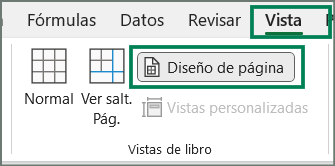
Alternativamente, puedes usar el atajo en la barra de estado en la esquina inferior derecha de Excel. Desde aquí, puedes cambiar entre Vista Normal, Vista de Diseño de Página y Vista de Saltos de Página.
![]()
Una vez que activas el Diseño de Página, tu hoja de cálculo cambiará su aspecto y verás claramente los límites de las páginas que se imprimirán. También podrás ajustar diferentes configuraciones directamente desde esta vista.

CUÁNDO ES ÚTIL EL DISEÑO DE PÁGINA EN EXCEL
La Vista de Diseño de Página en Excel es extremadamente útil cuando necesitas imprimir documentos, informes o cualquier otro tipo de hoja de cálculo. A continuación, algunas situaciones en las que esta vista te resultará esencial:
1. IMPRESIÓN DE DOCUMENTOS FORMATEADOS
Si estás preparando un informe o cualquier documento formal que deba ser impreso, usar la Vista de Página te permitirá ajustar márgenes, encabezados y pies de página de manera precisa, garantizando que el documento se vea profesional al imprimirlo.
2. AJUSTE DEL TAMAÑO DE LA HOJA
¿Tienes datos que no caben en una sola página? Con la Vista de Página, puedes identificar rápidamente qué parte de tu hoja de cálculo se corta y ajustarla a un tamaño más adecuado o cambiar la orientación de la página para mejorar la distribución de los datos.
3. INSERCIÓN Y CONFIGURACIÓN DE ENCABEZADOS Y PIES DE PÁGINA
Si necesitas agregar encabezados o pies de página con el título del documento, números de página o la fecha, puedes hacerlo directamente desde la Vista de Página en Excel, asegurándote de que aparezcan de manera correcta en cada página impresa.
AJUSTES PRINCIPALES EN EL DISEÑO DE PÁGINA
Trabajar con el Diseño de Página en Excel te permite ajustar diversos elementos clave que afectarán cómo se imprimirá tu hoja de cálculo. A continuación, explicamos los más importantes.
1. AJUSTAR MÁRGENES
Para ajustar los márgenes de tu hoja:
-
- Ve a la pestaña Disposición de página.
- Selecciona Márgenes y elige una de las opciones predefinidas (normal, estrecho o ancho) o haz clic en Márgenes personalizados para definir los valores exactos.
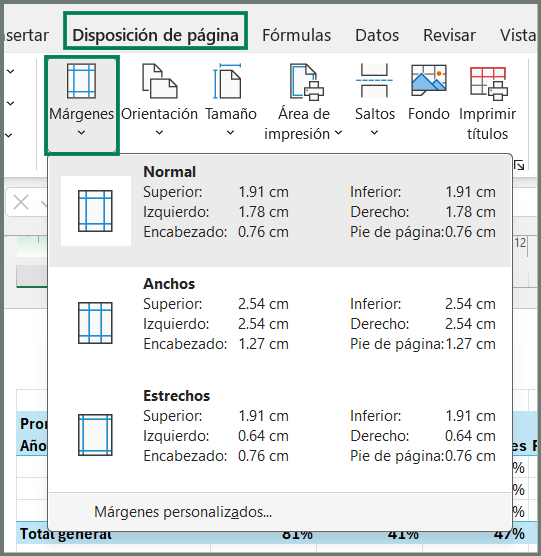
2. ORIENTACIÓN DE LA PÁGINA
Excel te ofrece dos opciones de orientación: Vertical y Horizontal. Cambia la orientación de la página dependiendo del tipo de contenido que estés imprimiendo. Para modificarlo:
-
- En la pestaña Disposición de página, haz clic en Orientación y selecciona la opción que mejor se ajuste a tus necesidades.
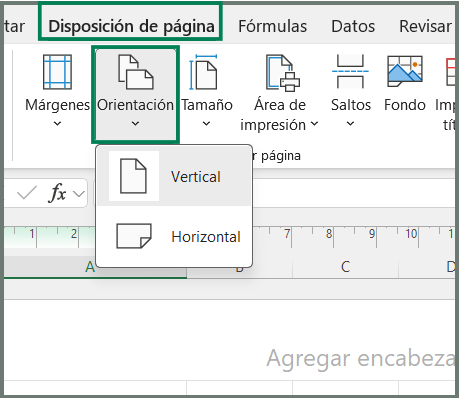
3. TAMAÑO DEL PAPEL
El tamaño del papel también afecta cómo se imprimirá la hoja. Puedes ajustar el tamaño desde Disposición de página > Tamaño, donde encontrarás varias opciones como Carta, A4, Legal, entre otras.
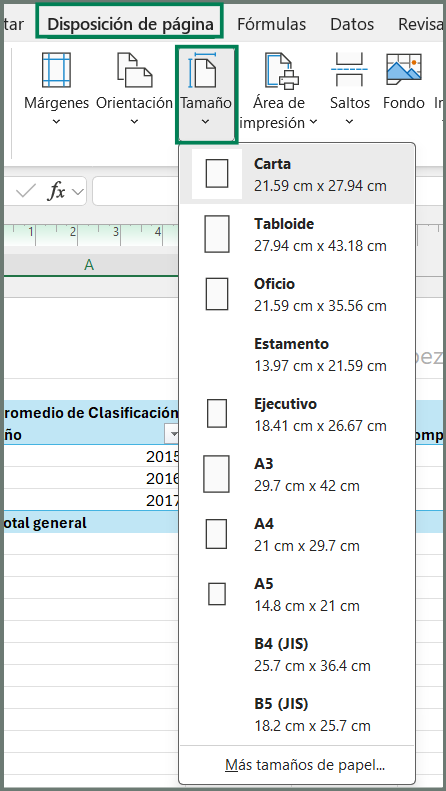
4. ENCABEZADOS Y PIES DE PÁGINA
Para agregar o modificar encabezados y pies de página:
- En la pestaña Insertar, haz clic en Encabezado y pie de página. Desde aquí, puedes agregar textos personalizados, como números de página, fechas o títulos.
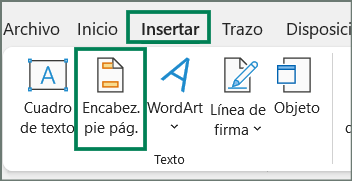
MENSAJES DE ERROR Y SOLUCIONES EN EL DISEÑO DE PÁGINA
Trabajar con el Diseño de Página en Excel puede evitar varios problemas, pero a veces puedes encontrarte con ciertos errores o dificultades. Aquí te explicamos los más comunes y cómo solucionarlos:
1. LOS DATOS NO CABEN EN UNA PÁGINA
Este es un problema muy común al imprimir desde Excel. Si notas que tus datos se cortan en una página, puedes solucionar esto ajustando los márgenes o reduciendo el tamaño de los datos mediante la opción Escalar al tamaño de página:
-
- Ve a Disposición de página > Escala y ajusta el porcentaje de escala o elige opciones como «Ajustar hoja en una página».
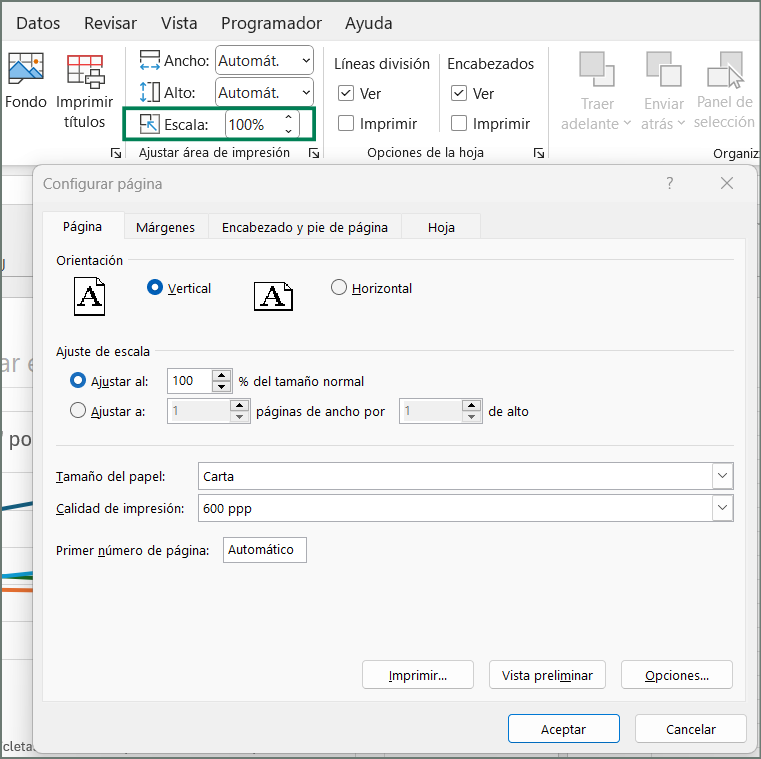
2. ENCABEZADOS Y PIES DE PÁGINA NO APARECEN CORRECTAMENTE
Si el encabezado o pie de página no aparece correctamente, revisa la configuración en Disposición de página y asegúrate de que estén habilitados para todas las páginas.
3. DATOS CORTADOS EN LA IMPRESIÓN
Si notas que los datos están cortados, prueba cambiar la orientación de la página o ajustar los márgenes para que todo se ajuste correctamente dentro de los límites de la página impresa.
CÓMO ACTUALIZAR O QUITAR LA VISTA DE PÁGINA EN UN LIBRO HEREDADO
Si estás trabajando con un libro de Excel heredado o recibido de otra persona, es posible que las configuraciones de la Diseño de Página no sean las ideales. Aquí te explicamos cómo actualizar o quitar la Vista de Página en un libro heredado.
1. ACTUALIZAR LA VISTA DE PÁGINA
Puedes actualizar la Vista de Página para que se ajuste a tus necesidades actuales. Sigue los pasos mencionados anteriormente para ajustar márgenes, encabezados, orientación y escala.
2. QUITAR LA VISTA DE PÁGINA
Si deseas volver a la vista normal:
-
- Ve a Vista > Normal o selecciona la opción en la barra de estado. Esto eliminará temporalmente la vista de impresión.
SUGERENCIAS PARA TRABAJAR CON LA VISTA DE PÁGINA
Aquí algunas sugerencias adicionales para que aproveches al máximo la Vista de Página en Excel:
- Antes de compartir el documento, asegúrate de revisar la Vista de Página para detectar posibles problemas de formato.
- Si vas a imprimir muchas hojas, usa la opción de Vista previa de impresión para ahorrar tiempo y evitar errores.
- Ajusta la escala de impresión para optimizar el uso del papel.
PREGUNTAS FRECUENTES (FAQ):
1. ¿Cómo puedo activar el diseño de página en Excel?
- Ve a la pestaña Vista en la cinta de opciones y selecciona Diseño de Página en el grupo Vistas de libro.
2. ¿Cómo ajusto los márgenes en la vista de página?
- Ve a Disposición de página > Márgenes y selecciona una opción predefinida o personaliza los márgenes según tus necesidades.
3. ¿Qué hago si mis datos no caben en una sola página?
- Puedes ajustar la escala de impresión desde Disposición de página > Escala, o cambiar la orientación de la página.
4. ¿Cómo agregar encabezados y pies de página en la vista de página?
- En la pestaña Insertar, selecciona Encabezado y pie de página para personalizar estas áreas.
CONCLUSIÓN: LA VISTA DE PÁGINA EN EXCEL, TU ALIADA PARA IMPRESIONES PERFECTAS
El Diseño de Página en Excel es una funcionalidad clave para garantizar que tus documentos impresos salgan exactamente como los planeaste. Con ella, puedes ajustar márgenes, orientación, escala y otros elementos antes de imprimir, lo que te ahorra tiempo y recursos. Es particularmente útil para prevenir errores como datos que se salen de los márgenes o encabezados mal colocados, asegurando una presentación profesional.
En entornos colaborativos o al trabajar con libros heredados, la Vista de Página permite mantener un formato coherente y hacer ajustes necesarios sin perder consistencia. Dominar esta herramienta no solo mejora la calidad de tus documentos, sino que también optimiza tu flujo de trabajo, evitando frustraciones comunes al imprimir desde Excel.
» Si te gustan nuestros blogs, compártelo con tus amigos. Puedes seguirnos en Facebook e Instagram.
» Déjanos tu comentario al final de esta página.
» Explora más sobre nosotros directo aquí: Curso de Excel Online

